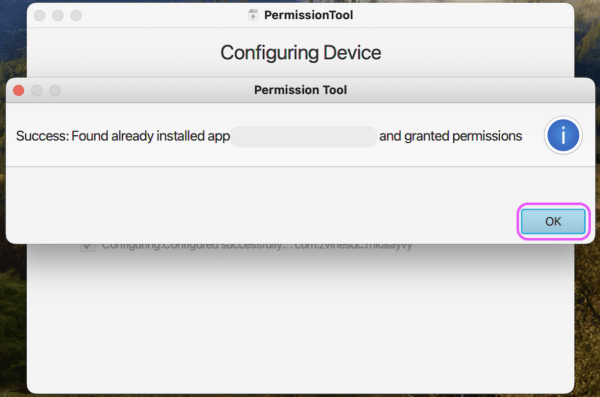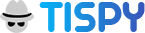إعدادات ما بعد التثبيت لنظام Android 9، 10، 10+
إعدادات ما بعد التثبيت
*يرجى اتباع الخطوات الموضحة أدناه لجعل التطبيق يعمل بكامل طاقته على نظام التشغيل Android 9 / 10 / 10+
1. قم بتمكين تصحيح أخطاء USB على الهاتف المستهدف
الخطوة 1:
انتقل إلى القائمة > الإعدادات (يمكن العثور عليها في التطبيقات أو القائمة المنبثقة.) > حول الهاتف (حول، حول الهاتف، أو حول الجهاز اللوحي)
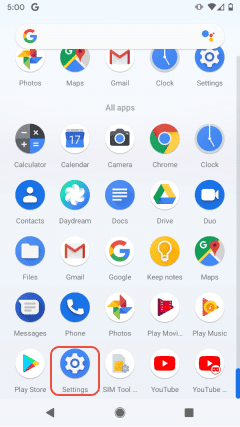
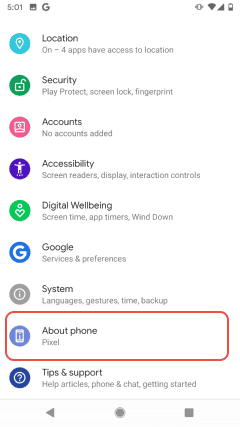
الخطوة 2:
انقر على رقم الإصدار لمدة من 4 إلى 8 مرات (بمجرد الانتهاء، ستشاهد رسالة تهنئك بأنك أصبحت مطورًا). > ارجع إلى صفحة الإعدادات > فتح خيارات المطورين > حدد المربع بجوار تصحيح أخطاء USB
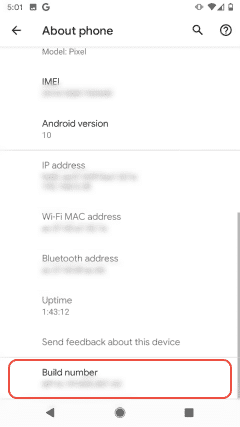
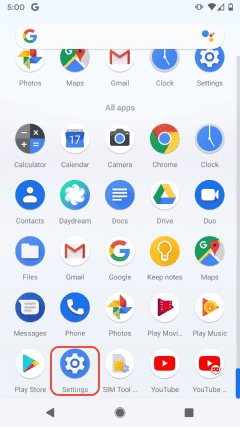
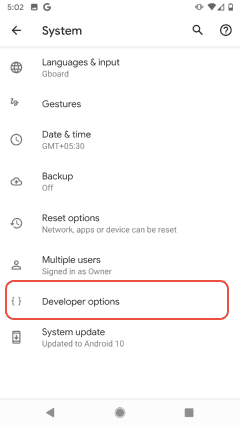
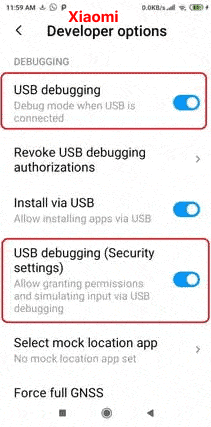
2. قم بتنزيل أداة الأذونات وتشغيلها على سطح المكتب/الكمبيوتر المحمول الذي يعمل بنظام Windows.
قم بتنزيل أداة الأذونات وتشغيلها على جهاز الكمبيوتر الذي يعمل بنظام Windows.


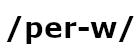 لاستخدام ويندوز
لاستخدام ويندوز
- راجع الخطوات التالية:
قم بتنزيل التطبيق واستخراجه وتشغيله. انقر فوق “More info” و “Run anyway”ومتابعة.
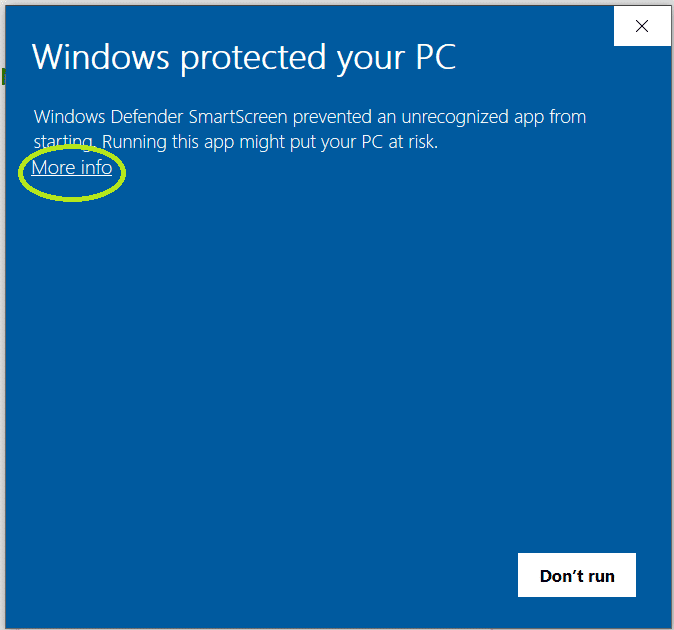
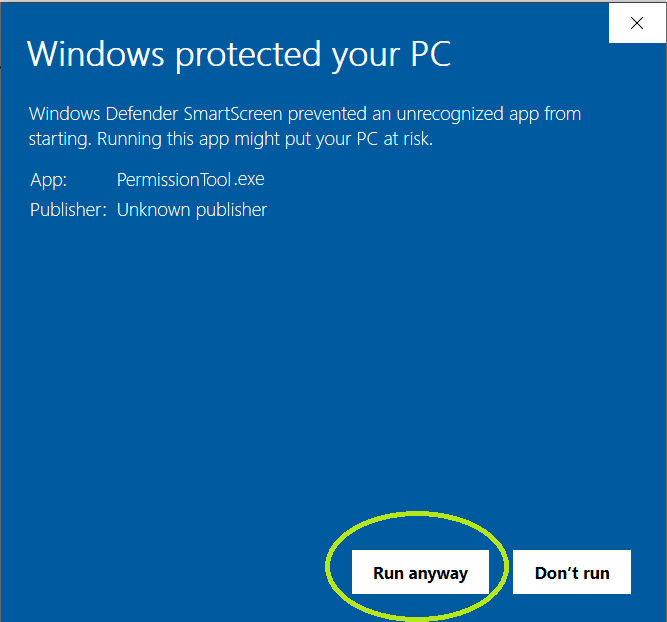
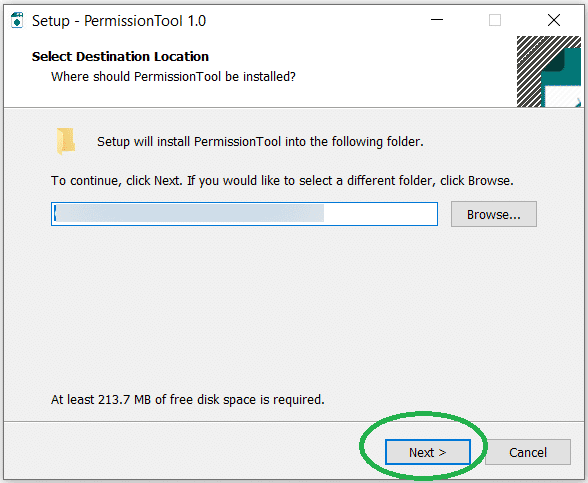
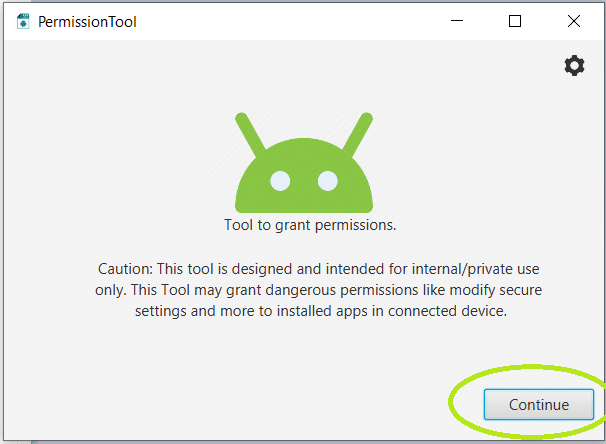
2. قم بتوصيل الهاتف المستهدف بالكمبيوتر كما هو موضح أدناه.
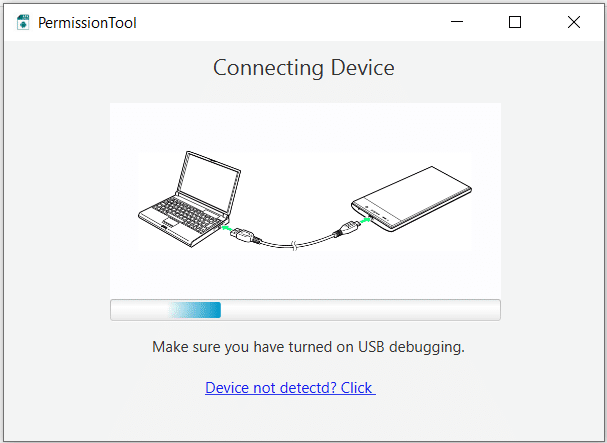
3. على الهاتف المستهدف، قم بالسماح بـ “السماح بتصحيح أخطاء USB”
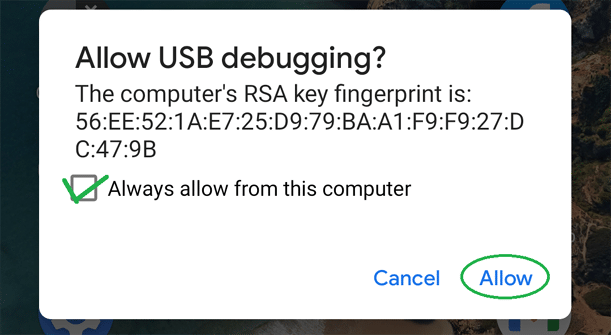
4. سيقوم التطبيق بتكوين الجهاز تلقائيًا، يرجى التحلي بالصبر حتى يتم الحصول على الرسالة أدناه.
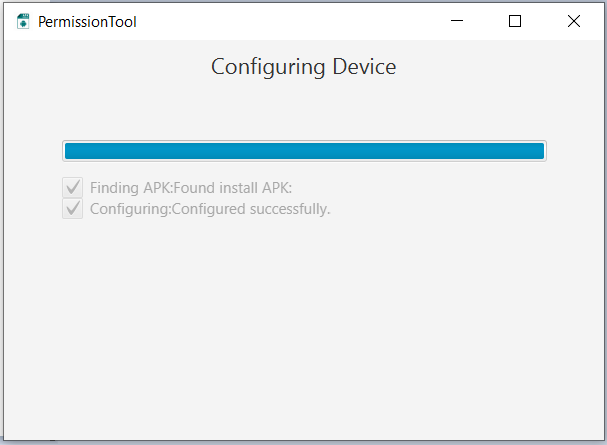
5. اضغط على “موافق” وأكمل العملية.
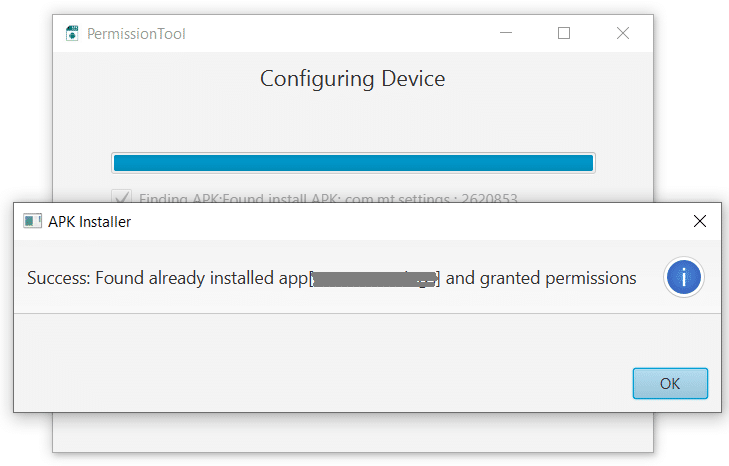
قم بتنزيل وتشغيل أداة الأذونات على جهاز Mac الخاص بك.


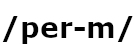 لاستخدام ماك
لاستخدام ماك
- راجع الخطوات التالية:
1.قم بتنزيل التطبيق وفتحه. يجر”Permissiontool” ل “Application” المجلد
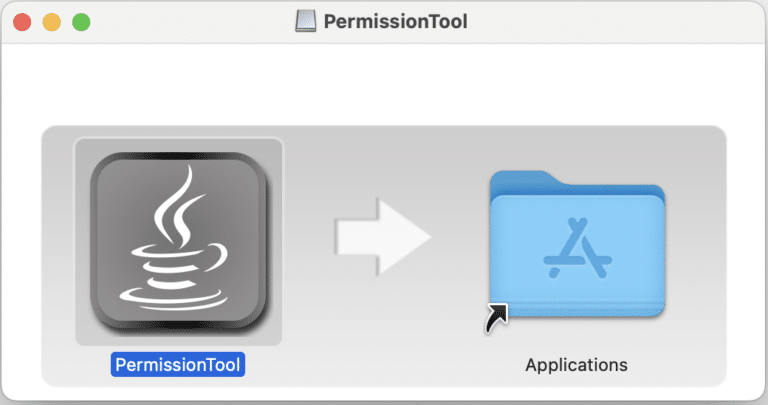
2. اضغط على Command + space واكتب “PermissionTool”
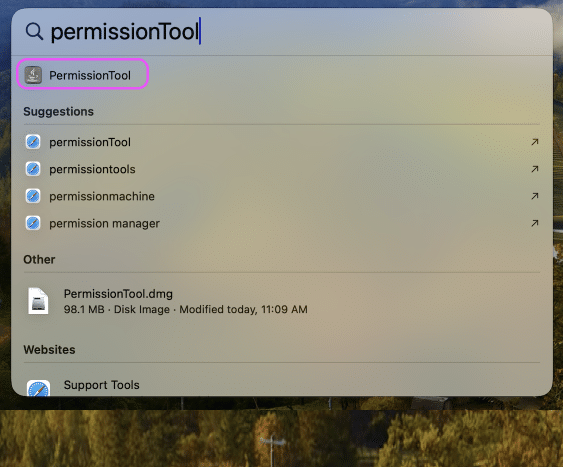
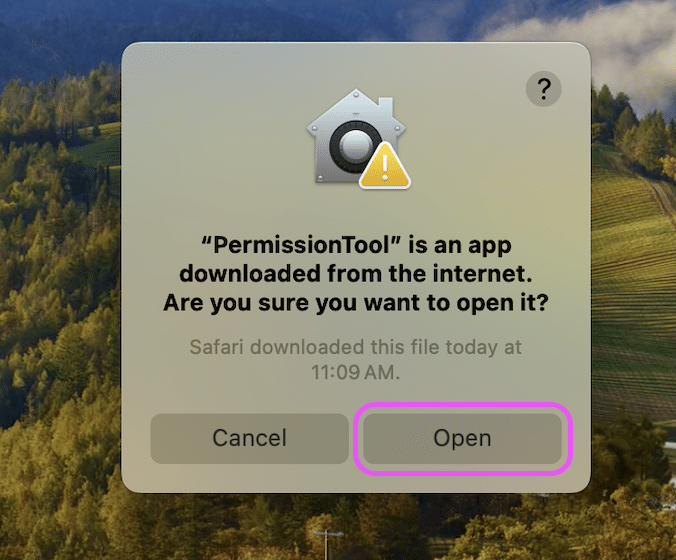
3. قم بتوصيل الهاتف المستهدف بالكمبيوتر كما هو موضح أدناه.
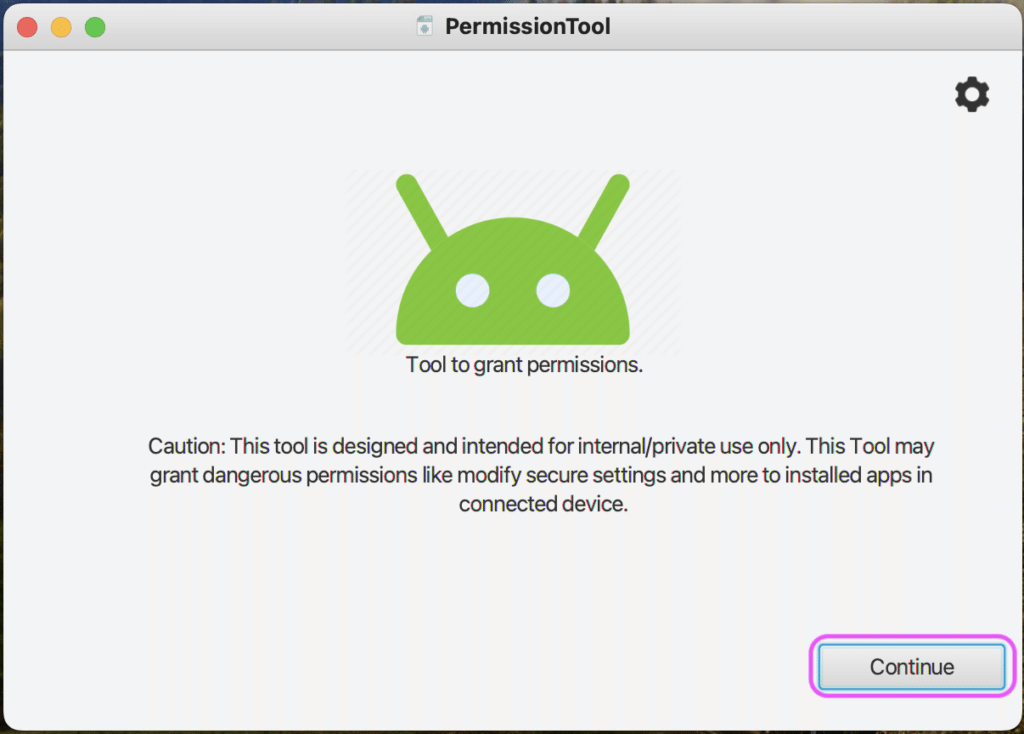
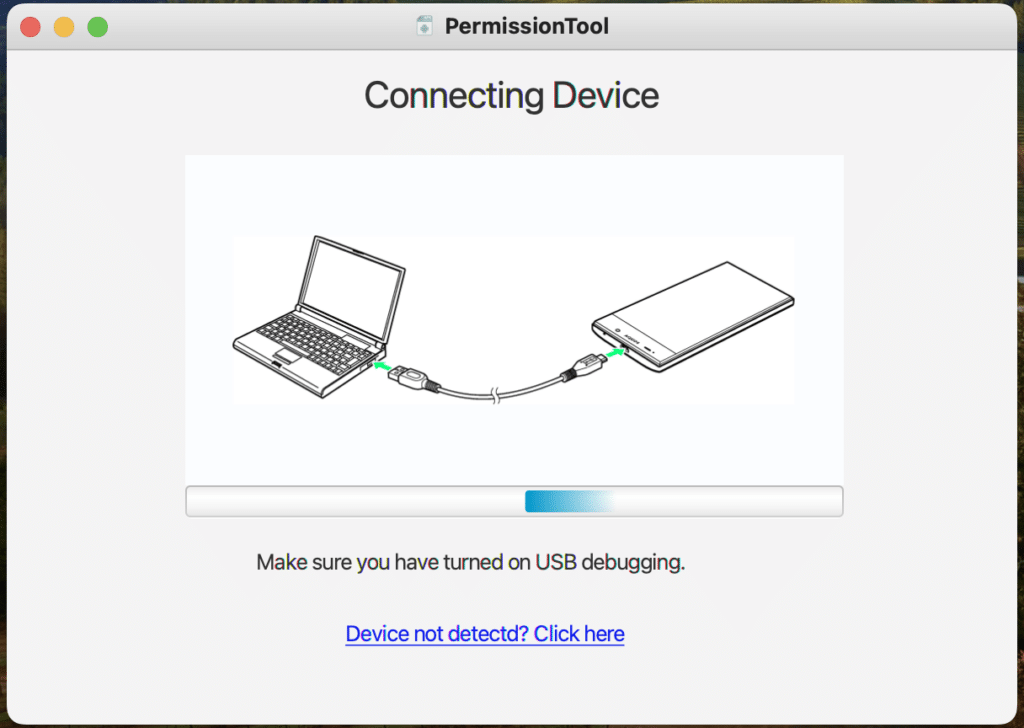
4. على الهاتف المستهدف، قم بتمكين “السماح بتصحيح أخطاء USB”
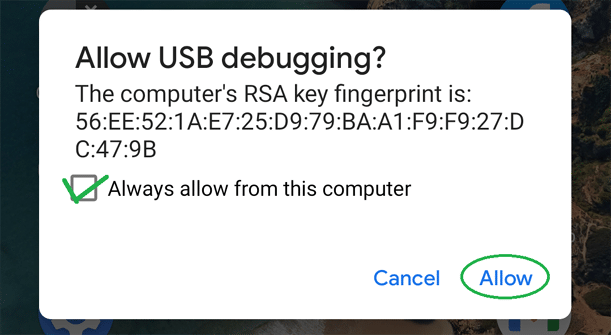
5. سيقوم البرنامج بتهيئة الجهاز تلقائيًا، يرجى التحلي بالصبر حتى تظهر الرسالة التالية.
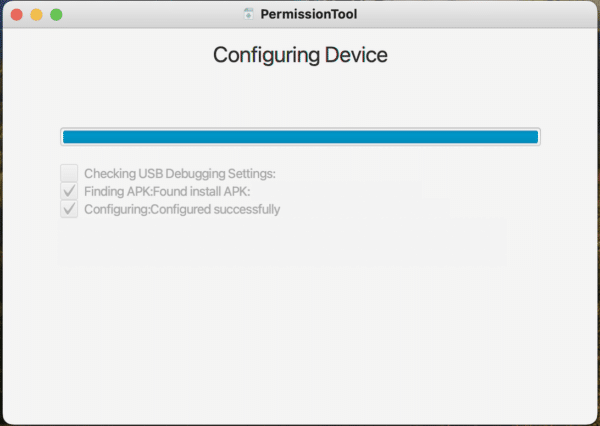
6. انقر فوق “موافق” وأكمل العملية.